相關主題
[筆記型電腦] 疑難排解 - 開機時出現Secure Boot Violation
若您在開機時遇到「Secure Boot Violation」訊息,導致無法進入作業系統,請參考以下解決方式。
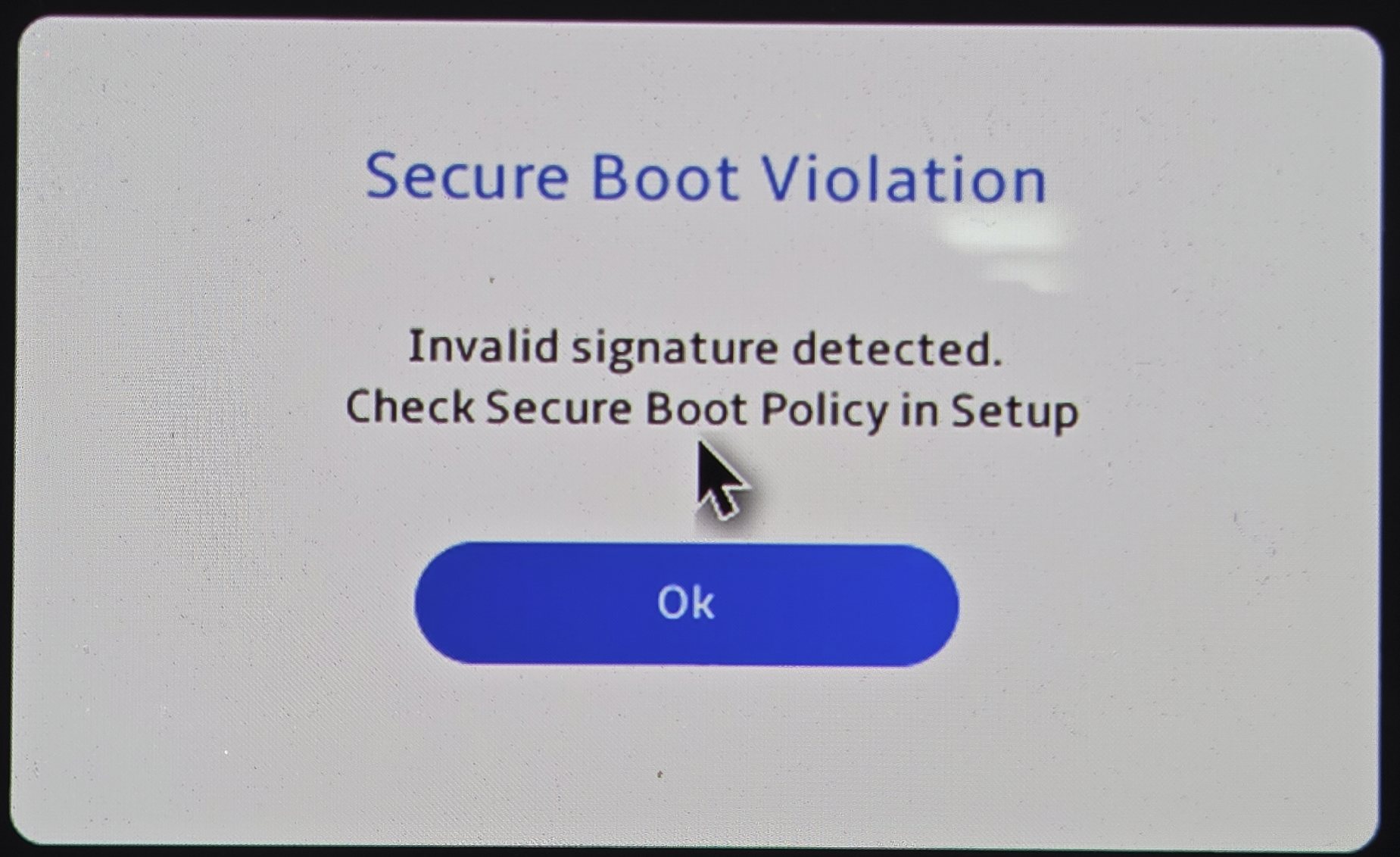
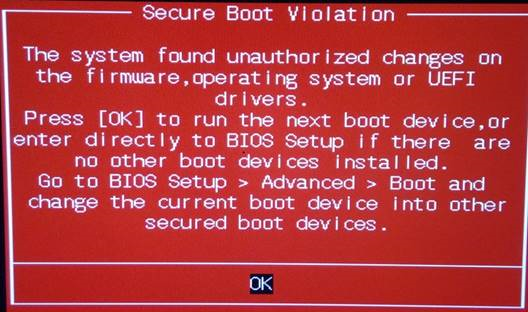
為了保護用戶的系统免受惡意攻擊,華碩筆記型電腦實現微軟的安全啟動功能並默認開啟。此功能執行一個合法的裝載程序檢查並引導作業系统。
由於Windows 7不支援安全啟動(https://technet.microsoft.com/en-us/library/hh824987.aspx),在升级 KB3133977之後,該系统可能檢測到不一致的作業系统加載密鑰,導致啟動失敗。
若是Windows 8/10/11的電腦,也有可能因為自行安裝的作業系統或更改系統設定等等原因導致檢測到不一致的加載密鑰,導致啟動失敗。
請按照下面列出的步驟更改BIOS設定中的安全啟動設定,這將允許系统成功啟動並進入作業系统。
- 請先將您的電腦進入BIOS設定畫面。
請於電腦關機狀態下,按住鍵盤上的[F2]鍵不放,然後按下[電源鍵]開機,直到BIOS設定畫面出現後即可放開[F2]鍵。您可以參考這個影片瞭解如何進入BIOS設定畫面。 - 進入BIOS設定畫面後,請參考這篇文章將安全啟動設定為關閉:如何開啟/關閉安全啟動(Secure Boot)。
- 關閉安全啟動後,電腦即可正常進入Windows作業系統。
- 進入Windows作業系統後,請前往(C:\Windows\Boot\EFI)路徑,確認資料夾內是否存在「SecureBootRecovery.efi」檔案。
註:如果您的電腦沒有SecureBootRecovery.efi檔案,請忽略接下來的步驟。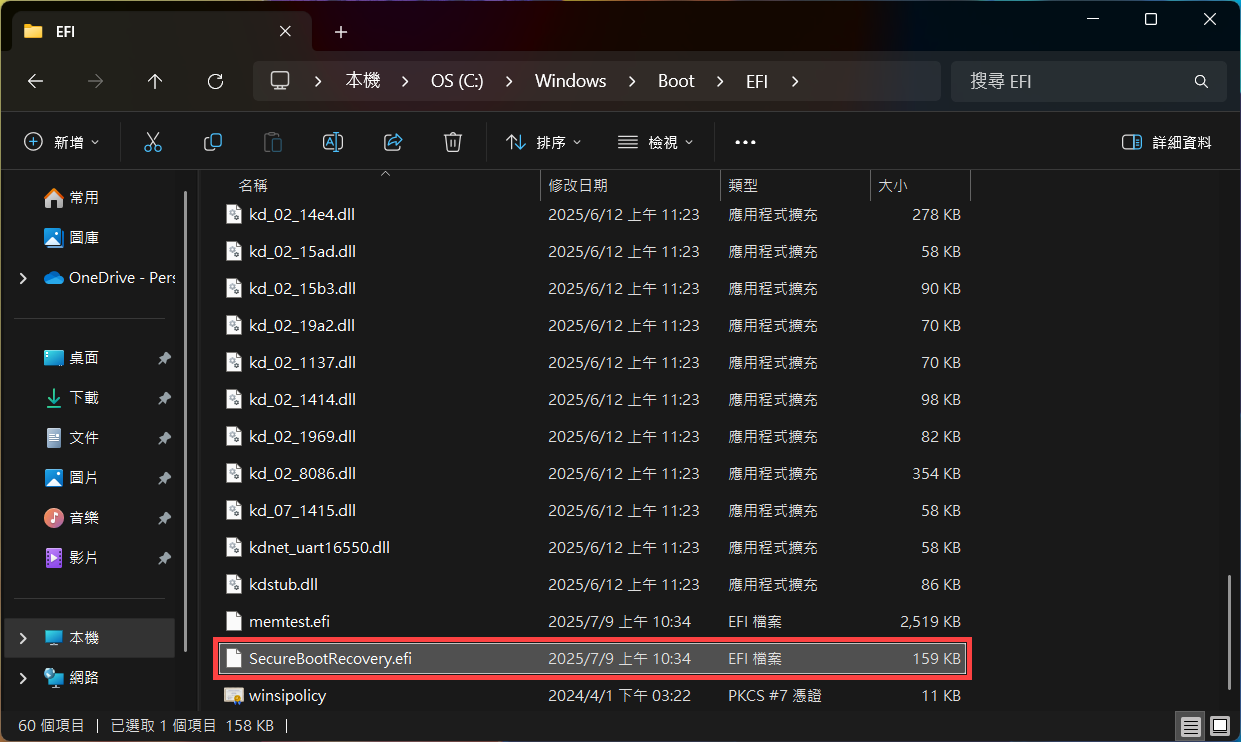
- 準備一支格式為FAT32的USB隨身碟。如果您不清楚如何轉換檔案系統格式,請參考這篇文章:如何轉換隨身碟的格式為FAT32。
然後,在USB隨身碟的根目錄中,點擊[新增資料夾]①,並將資料夾命名為[EFI]②。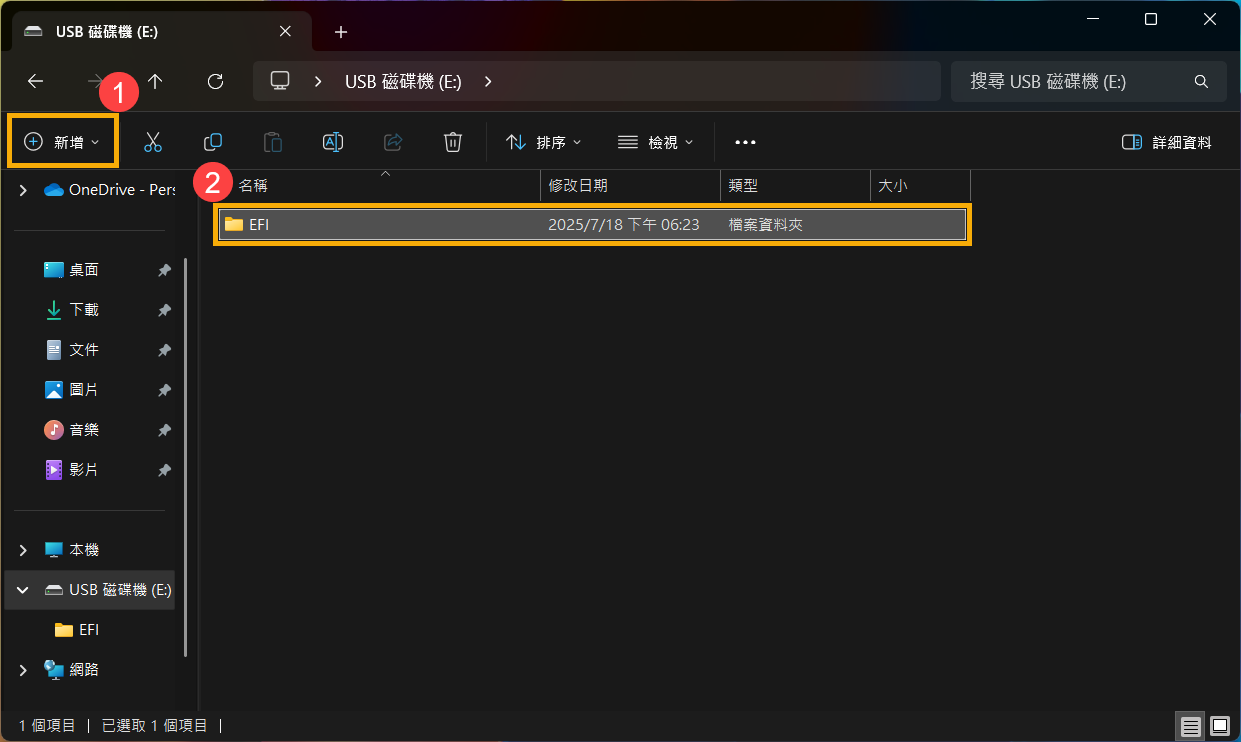
進入EFI資料夾,點擊[新增資料夾]③,並將資料夾命名為[BOOT]④。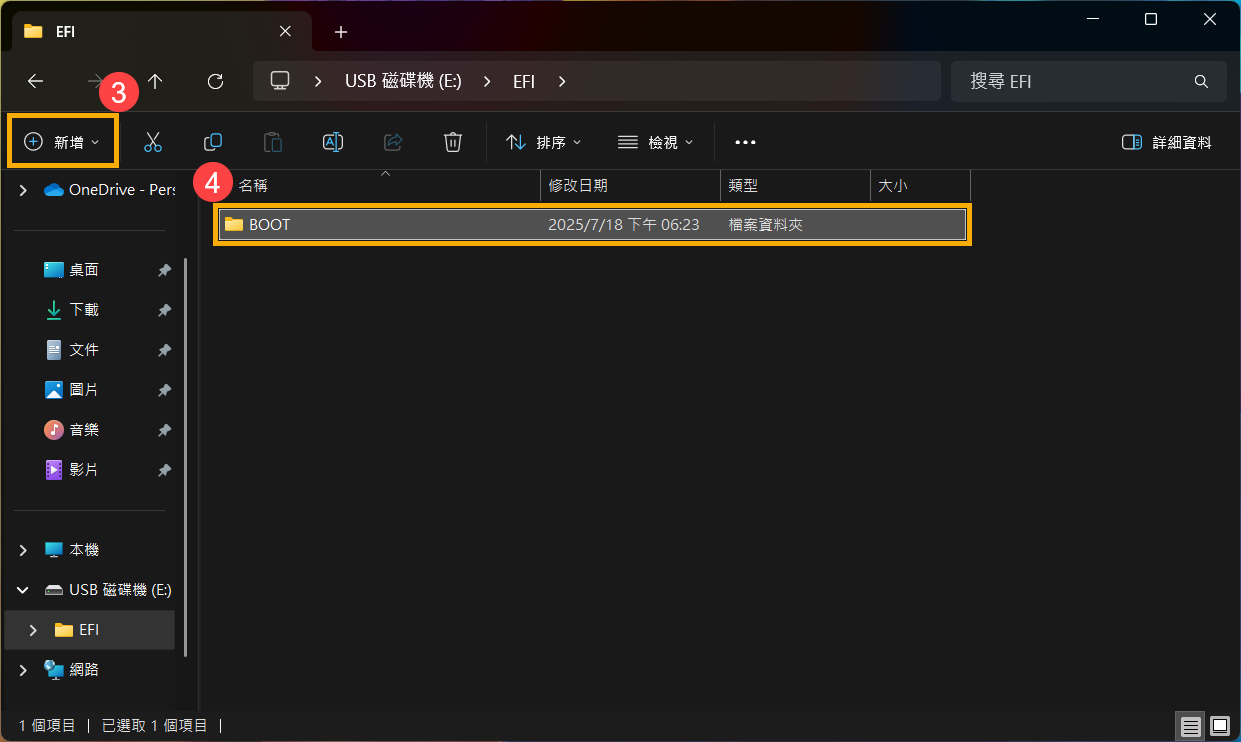
- 將電腦中的「SecureBootRecovery.efi」檔案複製至USB隨身碟的BOOT資料夾中。
然後,滑鼠右鍵點擊[SecureBootRecovery.efi]⑤,並選擇[重新命名]⑥。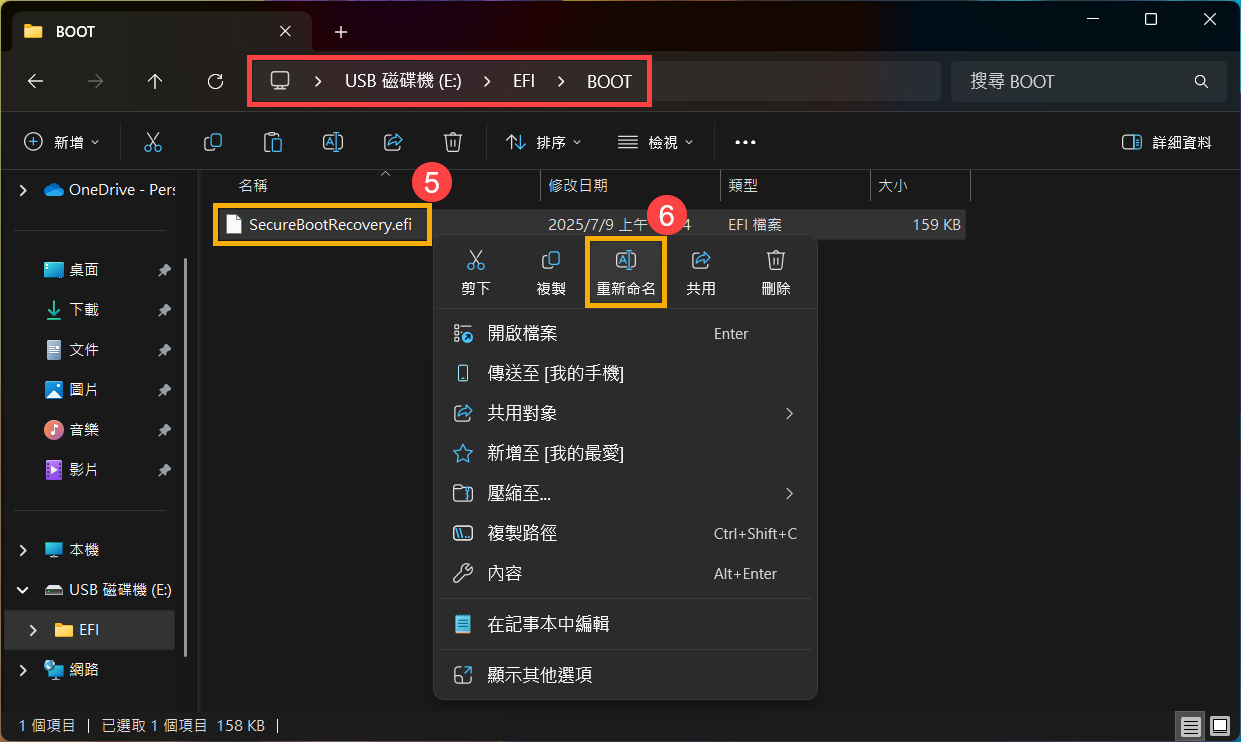
- 將SecureBootRecovery.efi檔案名稱變更為「bootx64.efi」⑦。
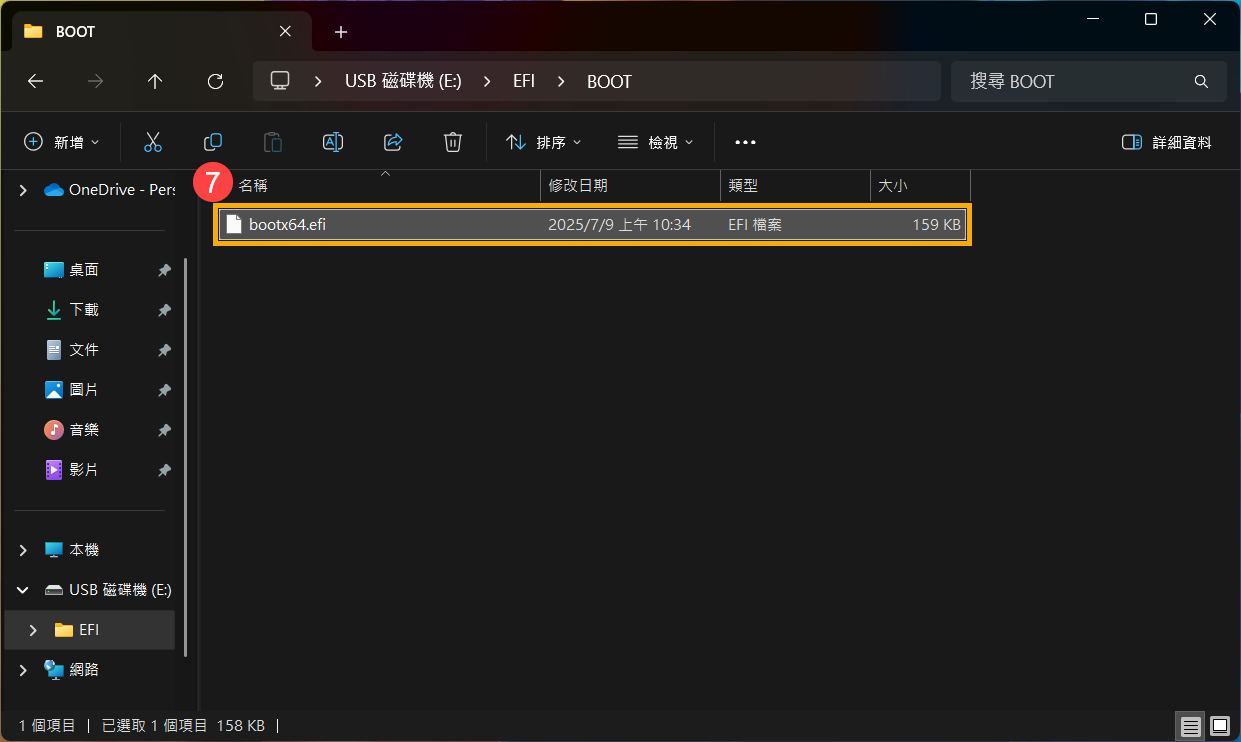
- 從USB隨身碟啟動電腦。
請於電腦關機狀態下,按住鍵盤上的[Esc]鍵不放,然後按下[電源鍵]開機,直到開機選單畫面出現後即可放開[Esc]鍵。了解更多如何從USB隨身碟/光碟機中開機(變更啟動選項)。 - 在開機選單中,選擇您的USB隨身碟啟動⑧。
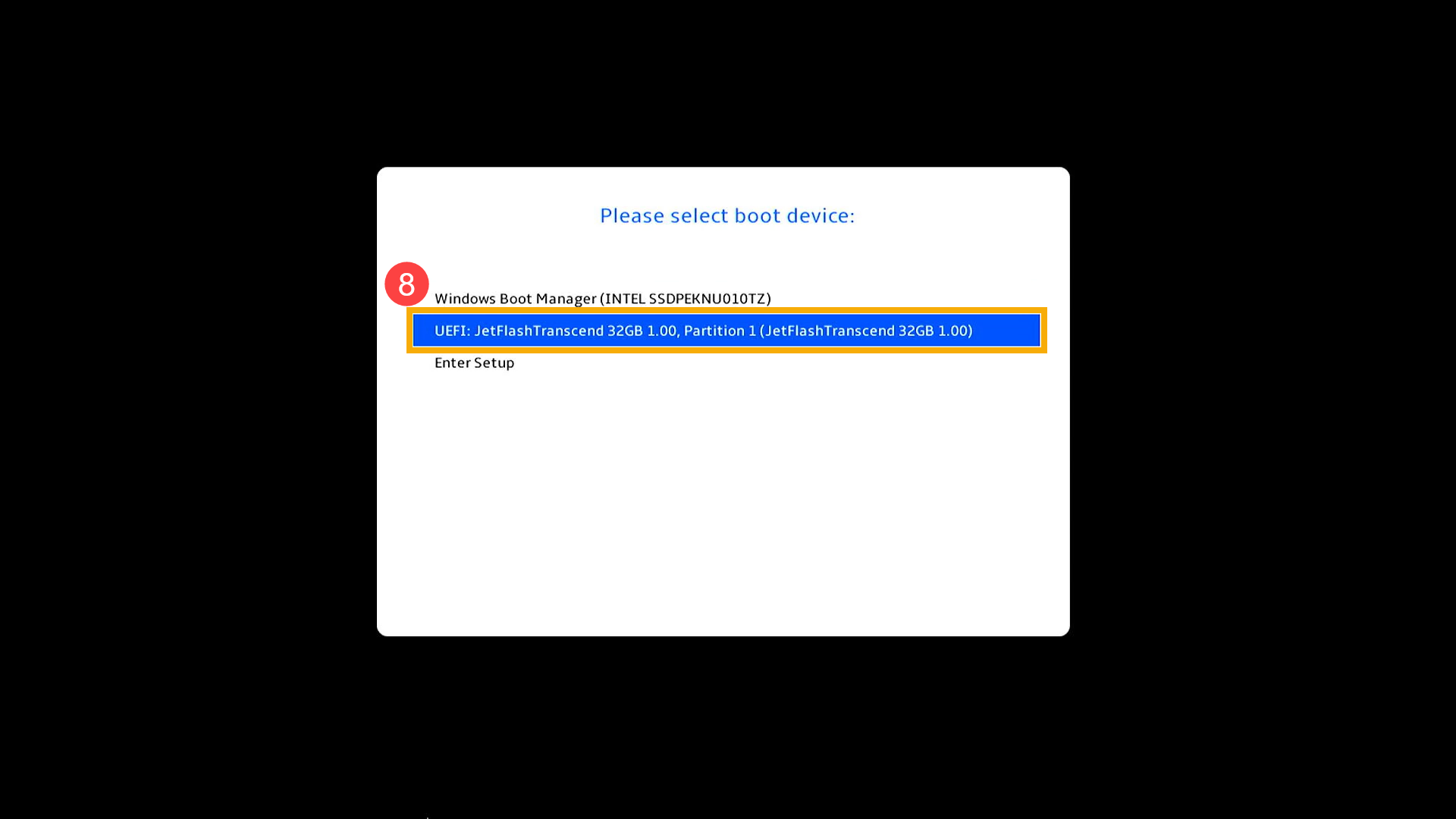
- 當系統顯示以下訊息時,請靜待電腦自動重新啟動。
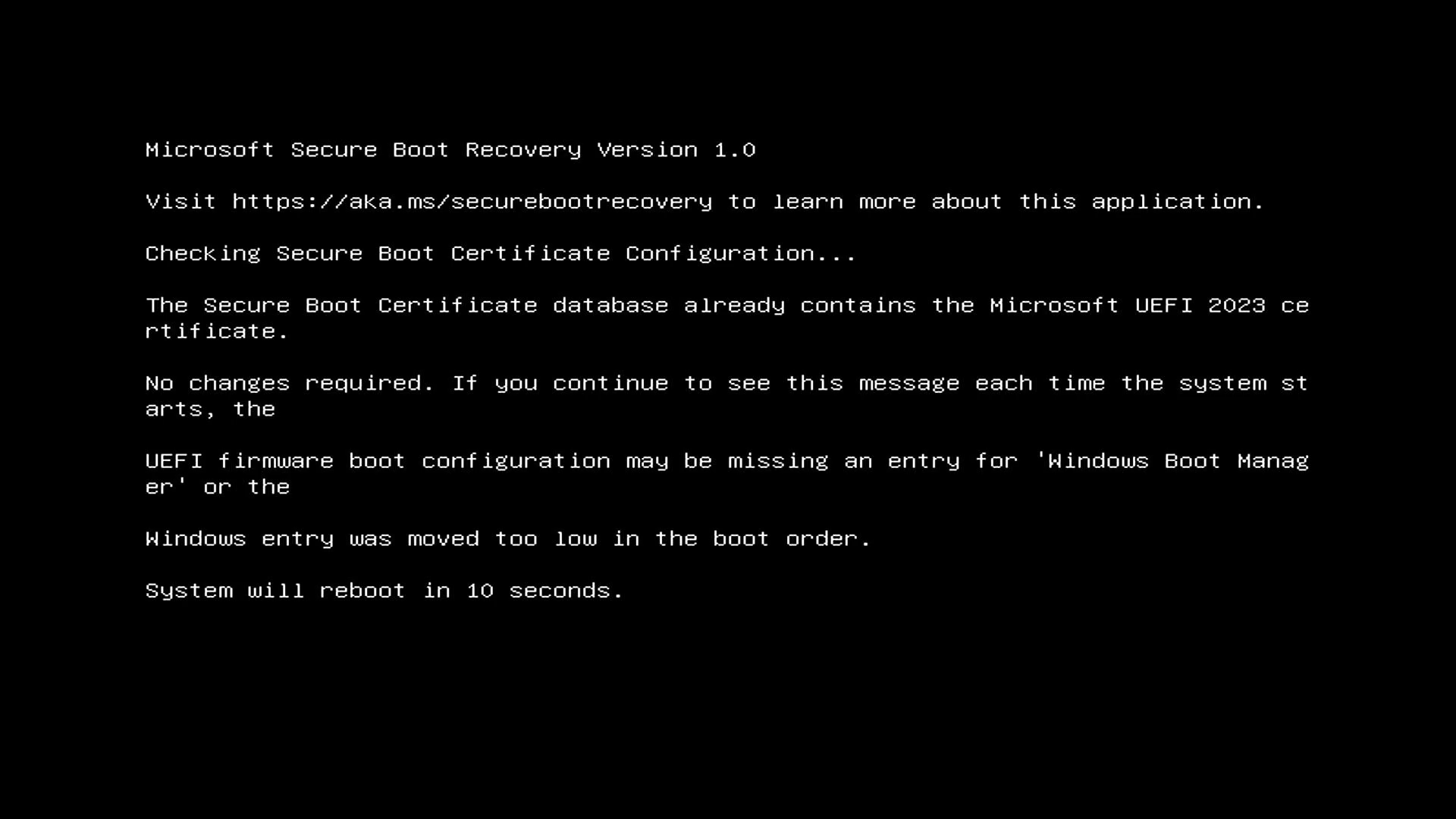
- 當電腦進入Windows作業系統後,請再次進入BIOS設定,將安全啟動功能重新設定為開啟。詳細步驟請參考這篇文章:如何開啟/關閉安全啟動(Secure Boot)。
若您的問題並未解決,請聯繫華碩客服中心,取得進一步的資訊。